
正規表現を使って商品マスタ編集を劇的に楽にする方法
今回はGoogleスプレッドシートの置換と検索、
スプレッドシート独自の正規表現が使えるREGEXREPLACE関数を使った
便利なマスタ方法管理の方法をご紹介します!
商品マスタのEXCEL編集されいてる方も多いかと思いますが、
Googleスプレッドシートをおすすめしております!
独自の関数も多く、
複数人で同時編集可能、自動保存などなどメリットがあります。
正規表現とは??
簡単に説明すると
「いくつかの文字列を一つの形式で表現するための表現方法」です。
この表現方法を利用すれば、たくさんの文章の中から容易に見つけたい文字列を検索することができます。
再入荷した、場合セール価格になったなど
商品名の先頭に情報追加したいときなどに利用できるかと思います!
◎正規表現を検索と置換で使用するには?
"検索と置換"ウィンドウを開く
・ショートカットキー
・Windows: Ctrl+h
・Mac: Command+shift+h
詳細検索ウィンドウにて以下の画面の通り、「正規表現を使用した検索」にチェックを入れる
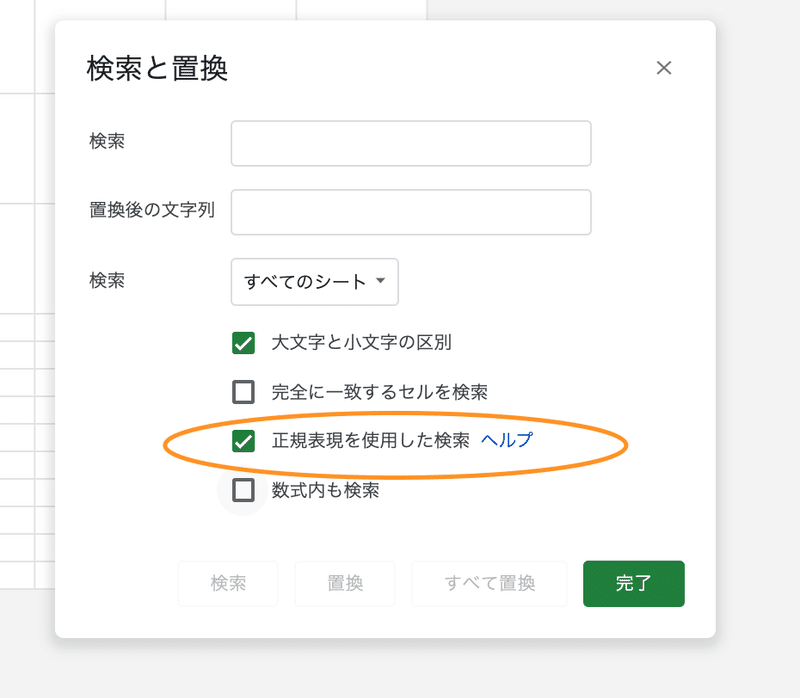
①数字の後ろに特定の文字を追加したい場合
・例) サイズ詳細の数字の後ろに「cm」を追加する
・検索欄に ([0-9]+) (「数字列」の後ろを探す)
・置換後の文字列欄に $1cm(末に「cm」を追加する)
・※ 特定の範囲で検索することを忘れずに!
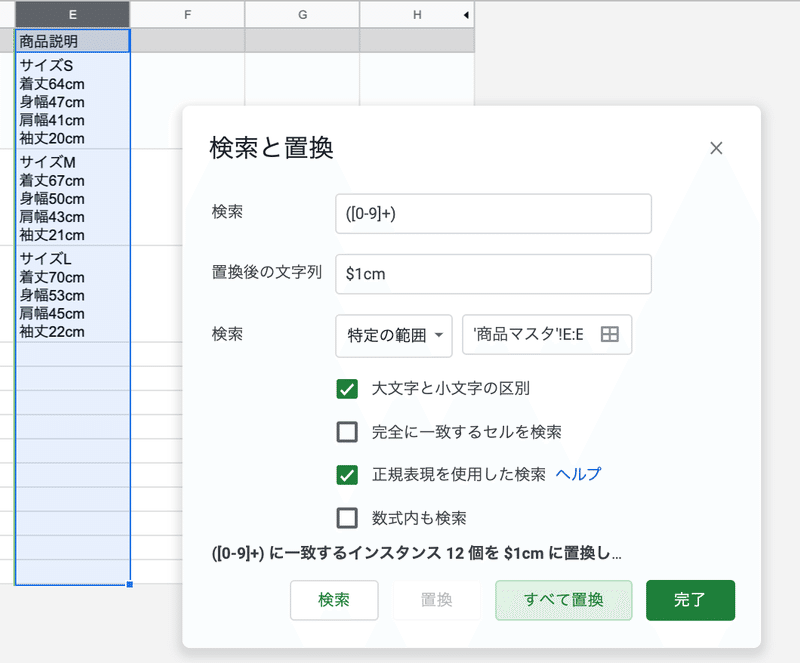
②文字列の頭または末に、特定の文字列を入れたい場合
・例)商品名の文頭に「【new】」を追加する
・検索欄に ^ を入力
・置換後の文字列欄に 「【new】」を
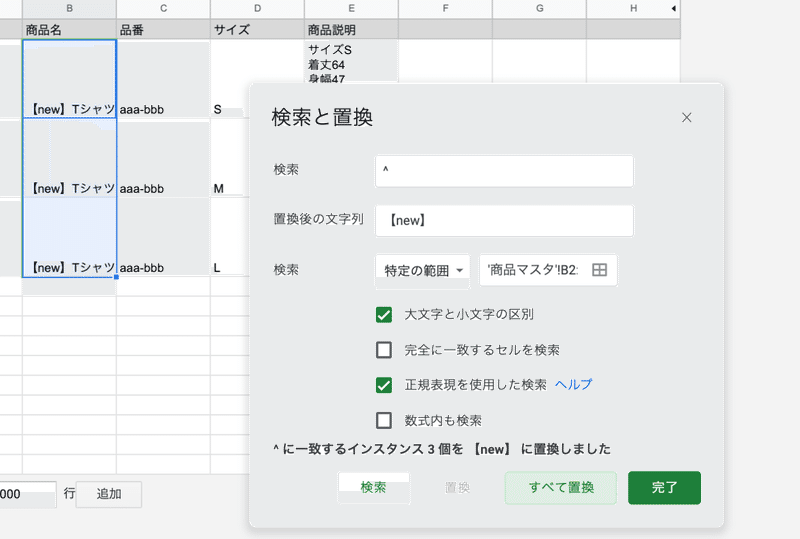
・例)商品名の後ろに「【new】」を追加する
・検索欄に $ 入力
・置換後の文字列欄に 「【new】」を
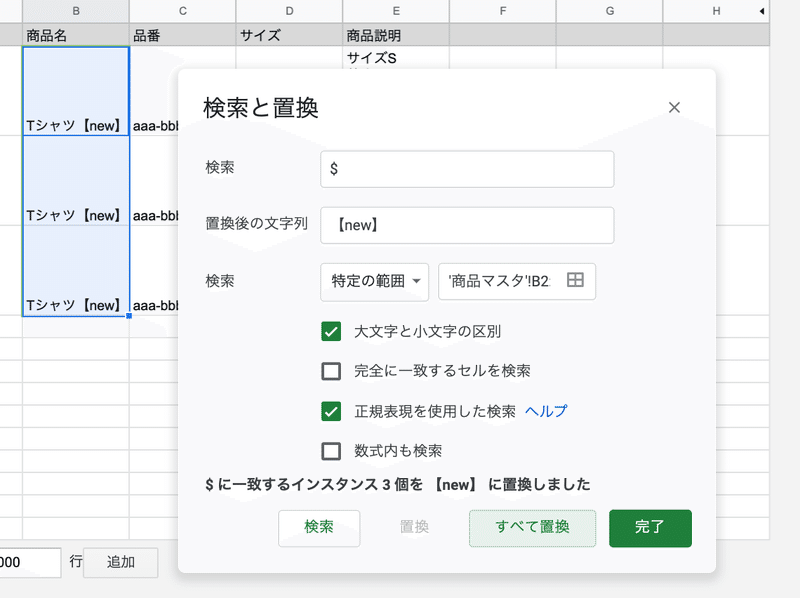
検索と置換、
EXCELの場合はサクラエディタでやるといいらしいです。
あとはアドインもあるっぽいです。
◎REGEXREPLACE関数で行う場合
Googleスプレッドシート独自の関数です!
定期的に置換したいデータがある場合は、この関数で変換シートを作っても良いかもしれません。
構文
・REGEXREPLACE(テキスト, 正規表現, 置換)
・テキスト - 一部を置換する対象のテキスト
・正規表現 - この正規表現に一致するテキスト内の文字が置き換えられる
・置換 - 元のテキストに挿入されるテキスト
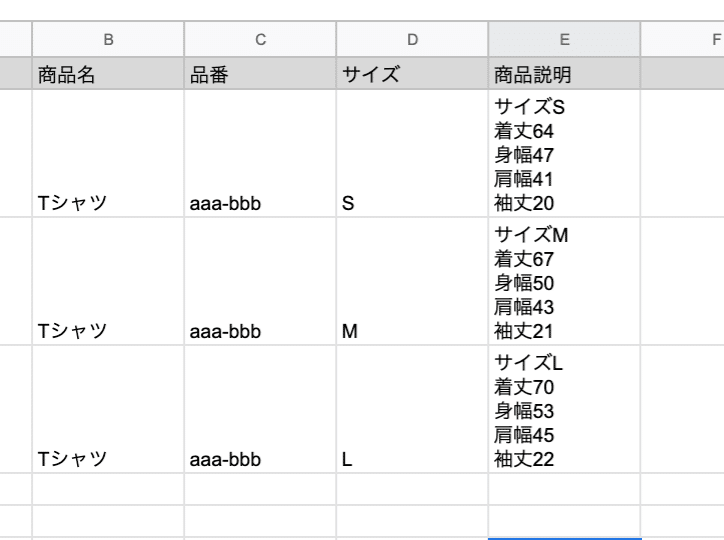
・B列、先頭に【new】を挿入する
=REGEXREPLACE(B2,"^","【new】")
・E列、数字の後ろにcmを追加する
=REGEXREPLACE(E2,"([0-9]+)","$1cm")
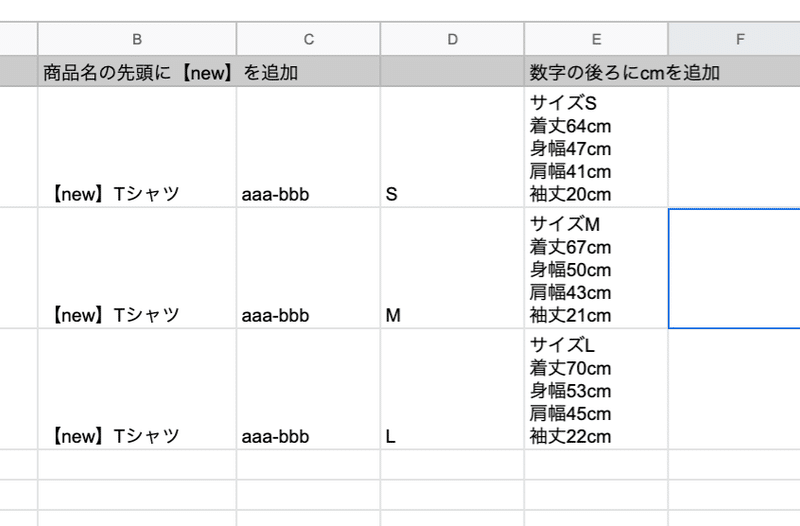
・改行を<br>に置換
=REGEXREPLACE('商品マスタ'!E2,"\n|\r\n|\r","<br>")
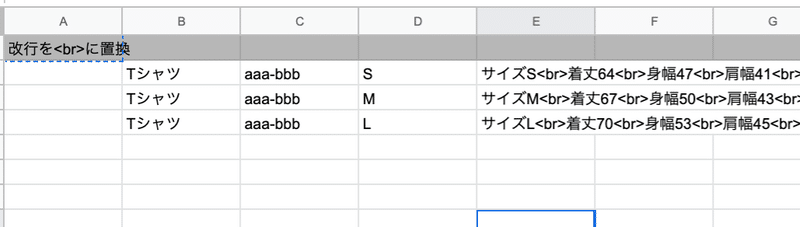
↓このEXCELをスプレッドシートで展開してみてね
参考記事:基本的な正規表現一覧
この記事が気に入ったらサポートをしてみませんか?
